Yksi yleisimmistä apuohjelmista, joita Windowsissa kohtaat, on tekstieditori Muistio. Sen lisäksi, että se on tekstitiedostojen oletusnäyttö ja -editori, Windows käyttää sitä myös useiden muiden tiedostomuotojen, kuten erä-, rekisteritiedostojen ja komentosarjojen, muokkaamiseen. Se ei ehkä ole edistynein tekstinkäsittelyohjelma, jonka törmännyt, mutta tosiasia, että se on pysynyt melkein muuttumattomana vuosia, myös Windows 8: ssa, sanoo, että se tekee juuri tarpeeksi useimmille ihmisille ilman, että se monimutkaistaa asioita.
Yksi Notepadin ongelmista on se, että tiettyjen asioiden, kuten oletusfontin, muuttaminen on erittäin helppoa, ja jos sinä tai joku muu olet muuttanut jotain fontin suhteen, mikään ohjelmassa ei anna sinun palauttaa asetus takaisin oletusasetukseen. Jos perheessäsi on lapsia tai haluat kokeilla erilaisia asetuksia itse, on helppoa asettaa fontin erehdyksessä väärin kuten Wingdings tai Webdings ja .reg-tiedoston sanat “Windows Registry Editor Version 5.00” näyttävät hieman erilaisilta!

Voit tietysti käyttää vapaasti mitä tahansa fonttia, jonka valitset järjestelmässäsi, mutta kun Notepadia on käytetty niin monta vuotta, se näyttää omituiselta muulle kuin oletusfontille ja haluat ehkä asettaa sen takaisin. Muistuttaaksesi Muistikirja takaisin oletusfonttiin ja -kokoon Windowsissa, on todella helppoa, ja kysymys on enemmän tiedossa, mitä kirjasinta käytetään sen sijaan, miten sitä muutetaan. Seuraa vain alla olevia yksinkertaisia ohjeita.
1. Avaa Muistio, napsauta Alusta valikkopalkissa ja valitse Kirjasin…
Windows 2000, XP, Vista ja 7.
2. Valitse fontiksi Lucida Console, Normaali fontti, jonka koko on 10, ja napsauta sitten OK-painiketta tallentaaksesi muutokset. Komentosarjan tyypin tulisi olla myös länsimainen.
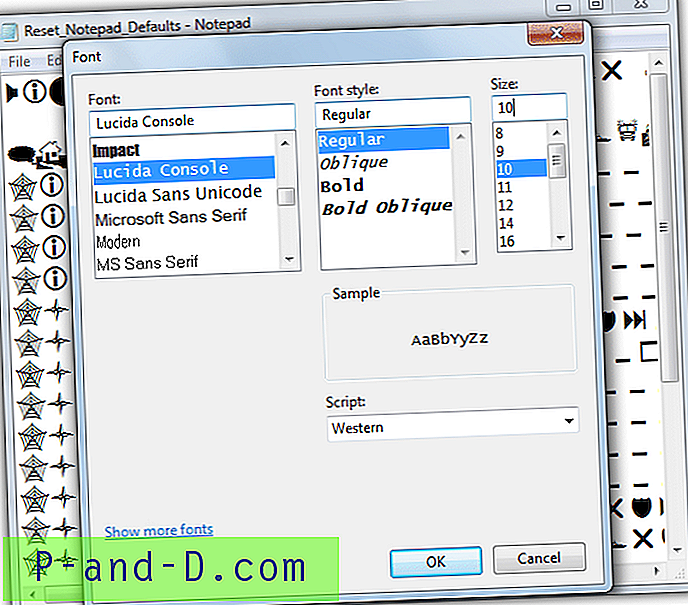
Windows 8
Yksi asia, joka on muuttunut Windows 8: ssa, on Notepadin oletus kirjasin. Aseta fontti konsoliksi, normaaliksi fonttityyliksi ja uuden kokoksi 11. Jos et pidä tästä uudemmasta kirjasimesta ja pidät parempana vanhaa, voit vaihtaa sen aina Lucida Console 10: ksi.
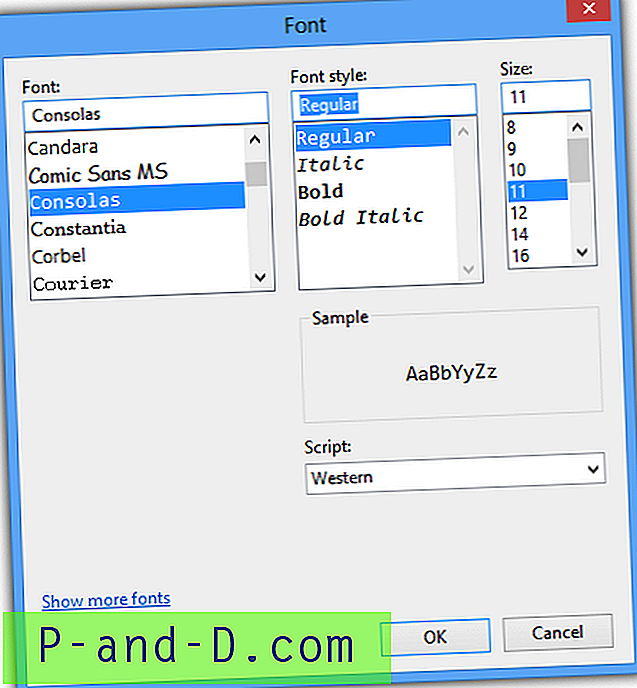
Kummallista, vaikka Notepad tallentaa minkä tahansa kirjasimen, jota viimeksi käytit uudena oletusasetuksena, Wordpadilla ei näytä olevan tätä ongelmaa, koska aina kun avaat uuden tyhjän asiakirjan, se käyttää aina oletusfonttia, joka on Calibri kirjasinkoko 11.
Muistio-asetusten palauttaminen kokonaan oletusasetuksiin
Jos jostain syystä sinulla on ongelmia fontin vaihtamisessa ohjelman kautta tai muut asetukset näyttävät aiheuttavan ongelmia, on tapa palauttaa Notepad täysin takaisin kaikkiin oletusasetuksiin. Tämä tarkoittaa vain Notepad-avaimen poistamista rekisteristä ja ohjelma luo uudet oletusasetukset, kun se suoritetaan seuraavan kerran. Lataa seuraava .reg-rekisteritiedosto ja tuota rekisteriin avaimen poistamiseksi. Jos Muistio on auki, asetukset nollataan seuraavan ajon aikana.
Lataa Notepad Reset Reg-tiedosto





![Ajurit, jotka puuttuvat tallennusasetuksista ja sovellusten tallennuspaikkojen pudotusvalikosta Windows 10: ssä [Korjaa]](http://p-and-d.com/img/microsoft/642/drives-missing-storage-settings-2.jpg)